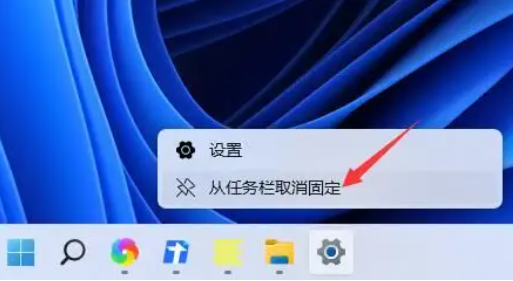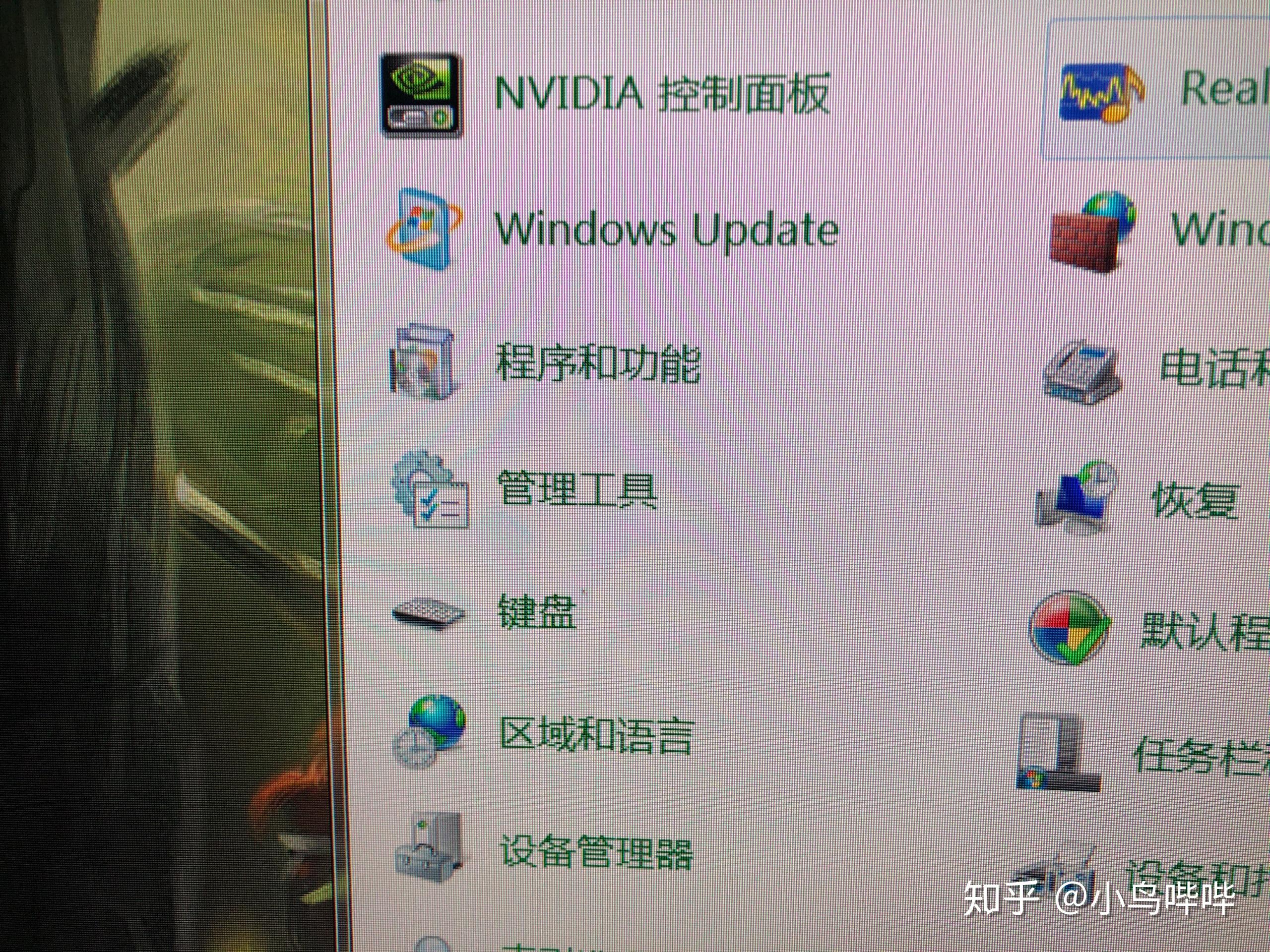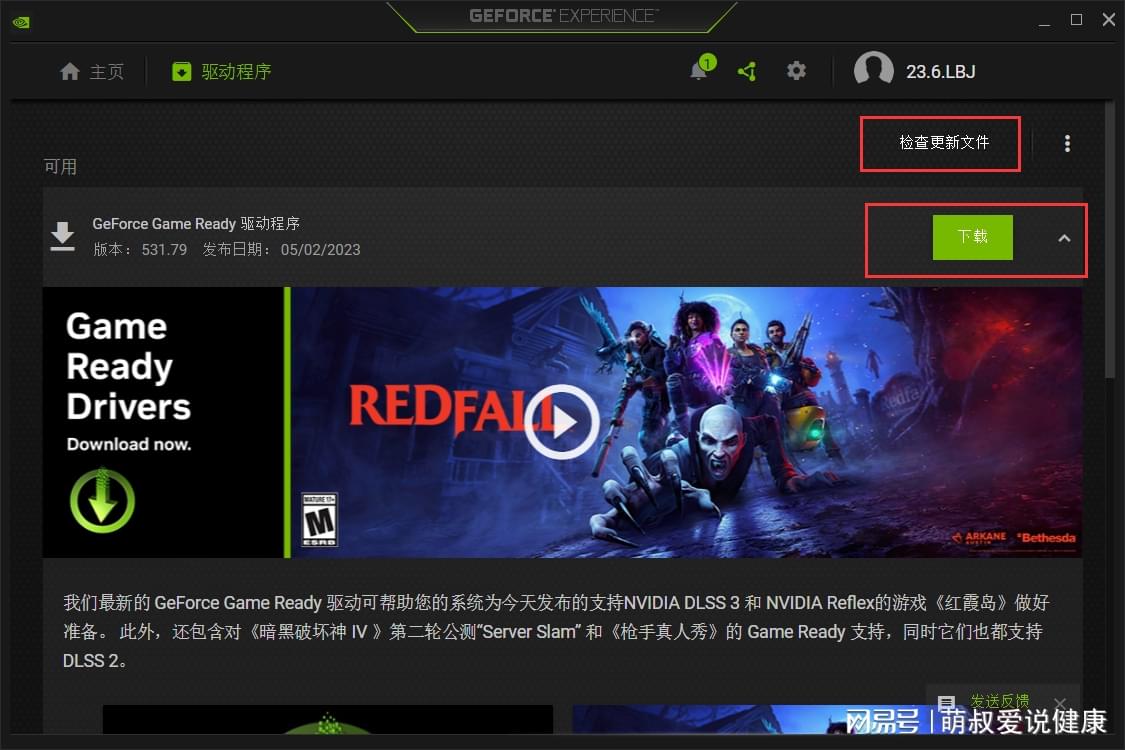怎样设置电脑显示亮度?
1.点击偏好设置
进入Mac电脑主页面后点击左上角的苹果图标,在下拉菜单中点击系统偏好设置。
2.点击显示器
打开系统偏好设置界面后,选择并点击里面的显示器。
3.关闭自动调节进行调整
在跳转的显示器界面中关闭自动调节亮度,再拖动亮度后面的光标进行调整即可。
电脑屏幕的亮度怎么调?
电脑屏幕亮度可以在显示设置中进行调节。在Windows系统中,在桌面上点击右键,选择“显示设置”,进入显示设置页面后,在屏幕下方可以找到“亮度和颜色”选项,通过滑动调节条来调整屏幕亮度。
在Mac系统中,点击左上角的苹果图标,选择“系统偏好设置”,进入后点击“显示器”,在其中可以找到“亮度”选项,然后通过滑动调节条来调整屏幕的亮度。此外,许多电脑也有专门的快捷键来控制屏幕亮度,可以在电脑使用说明书中查找相关信息。
要调节电脑屏幕的亮度,可以通过以下几种方式:
1.使用电脑自带的快捷键,通常是Fn + F5或F6键;
2.在Windows系统中,可以通过控制面板中的“电源选项”来调节屏幕亮度;
3.在Mac系统中,可以通过“显示器”设置来调节屏幕亮度。无论使用哪种方式,都可以根据个人喜好和环境光线来调节屏幕亮度,以达到最佳的视觉效果和舒适度。
要调整电脑屏幕的亮度,可以按照以下步骤进行操作(以Windows操作系统为例):
找到电脑键盘上的亮度调节键。通常,这些键位于功能键的顶部,标有一个太阳或者亮度图标。你可能需要按住“Fn”键(位于键盘底部)同时按下亮度调节键才能生效。
按下亮度调节键,观察屏幕上的亮度变化。通常,按一次亮度调节键会增加或减少屏幕的亮度一级。
调整完毕后,关闭设置窗口即可保存新的亮度设置。
电脑亮度怎么调快捷键?
台式机的显示器和主机是分离的,所以亮度可以由屏幕按键调节,点击菜单后,选择brightness,如果是中文那就是亮度,+和-表示上下左右,选择亮度或者对比度调节,对比度变小的话,屏幕也会变暗
电脑调节亮度的快捷键怎么用?
笔记本电脑调节亮度快捷键结合Fn键及“小太阳”键调节亮度;台式电脑调节亮度快捷键使用MENU进入亮度进行调节。
一、笔记本电脑调节亮度快捷键
1、笔记本电脑直接点击键盘上的快捷键【FN+F6】或者【FN+F7】或【FN+F8】或【FN+F9】。按下Fn键,然后按下键盘上的增加亮度或者降低亮度的案按键即可。
2、不同品牌的笔记本电脑调节亮度的快捷键有点差异,一般笔记本上面的图标有显示太阳的,就是亮度的快捷键。
3、而且不同型号、品牌的产品其快捷键的位置也不一样。一般在最上面或者在方向键上。
二、台式机调节亮度快捷键
1、一般情况下的显示器右下角会有几个功能键按钮,可以调整显示器各方面的设置,包括调整显示器的亮度。在这些功能键中就有一个MENU键,这个键就是用来调节台式电脑屏幕亮度的。
2、按下MENU键,可以看到显示器右下角会显示调整屏幕亮度的调节菜单,根据上面的其他按钮VOL+-和<>提示调整即可。
注意事项:
1、台式电脑也可以通过显示器驱动来调解, 就是NVIDIA控制面板里。
2、前大部分的台式电脑都是液晶显示器,可以在显示器的底部找到亮度调节的按钮,不同品牌的显示器按钮的位置不同。